Hvis du er en moderat dyktig Linux-bruker, ellernybegynner med en server. Den viktigste måten du får tilgang til filer på er med Samba. Mange gjør dette på grunn av hvor vanskelig NFS ser ut til å være. Det er så mange trinn, og små ting du må få riktig sammenlignet med noe som Samba eller til og med FTP. At mange Linux-brukere passerer NFS, er en skam, siden det har mange flotte funksjoner og bruksområder. Derfor har vi bestemt oss for å ta vanskeligheten med å sette opp en NFS-server. Vi vil dele opp hvordan du kan være vert for NFS-aksjer på Linux, og forklare det i dybden hvordan du kan få en server i gang
Installasjon

Generelt har hver Linux-distribusjon den sammeNFS-verktøy med noen få forskjeller her og der. For å få alt til å fungere, åpner du en terminal og installerer følgende pakker på systemet ditt. Disse pakkene vil installere standardteknologien som er nødvendig for å kjøre serveren, generere standardkonfigurasjonsfilene og noen ganger også konfigurere andre ting.
Ubuntu
sudo apt install nfs-kernel-server
Fedora
sudo dnf install nfs-utils system-config-nfs
Arch Linux
sudo pacman -S nfs-utils
Debian
sudo apt-get install nfs-kernel-server
Opensuse
sudo zypper install nfs-kernel-server
Andre Linux-er
NFS-filsystemet, klienten og serveren er det ikkeny teknologi. Som et resultat vil du lett kunne få dette til å fungere på omtrent hvilken som helst Linux-distribusjon der ute. Hvis operativsystemet ditt ikke ble dekket, kan du vurdere å søke etter "nfs utils" i pakkehåndteringen, eller ved å henvise til operativsystemets Wiki.
Systemd tjenester
Å konfigurere en NFS-server kan være annerledes,avhengig av hvilken Linux-distribusjon du bruker. Hvis du for eksempel installerer Ubuntu- eller Debian NFS-pakken, blir systemd-tjenestene automatisk satt opp og konfigurert for deg. På noe som Arch Linux, SUSE eller Fedora og etc, må du imidlertid gjøre det manuelt. Slik aktiverer du disse tjenestene.
Hvis du kjører Arch Linux, Open SUSE eller Fedora (eller hvilken som helst Linux-distribusjon som ikke automatisk setter opp systemd-tjenestene for NFS), åpner du en terminal og skriver inn disse kommandoene.
sudo systemctl enable rpcbind
sudo systemctl enable nfs-server sudo service rpcbind start sudo service nfs-server start
konfigurasjon
Ved å installere NFS-pakkene er serveren det"Konfigurer", men det betyr ikke at brukere ikke har tilgang til det ennå. For dette må brukere sette opp eksport, filplasseringer, etc. For å starte, få et rotskall i terminalen. Gjør dette med: sudo -s
Eksportfilen kan håndtere alle typer kataloger. Faktisk kan brukere enkelt skrive ut et direkte sted til en mappe de ønsker å dele rett på filsystemet. Problemet med dette er at det er en enorm sikkerhetsrisiko. Det er mye tryggere å ta innholdet i en katalog og binde det til en annen. Dette sikrer at tillatelser for mapper og kataloger i / srv / mappen ikke trenger å bli endret slik at alt blir sikkert.
For å konfigurere en NFS-andel av en brukers Bilder-mappe, gjør du for eksempel følgende:
mkdir -p /srv/nfs/pictures /home/username/Pictures/ mount --bind /home/username/Pictures/ /srv/nfs/pictures/
Bruk eksemplet over for å lage så mange bindefester du vil. Husk at det ikke er nødvendig å montere kataloger fra hjemmemapper. I stedet bruker det eksemplet og bli kreativ.
Kjør disse kommandoene for å få festene til å feste:
echo "#NFS Pictures Bind Mount" >> /etc/fstab
echo "/home/username/Pictures/ /srv/nfs/pictures/ none bind 0 0" >> /etc/fstab
Merk: du må endre ekko-kommandoene slik at de passer til dine egne monteringer.
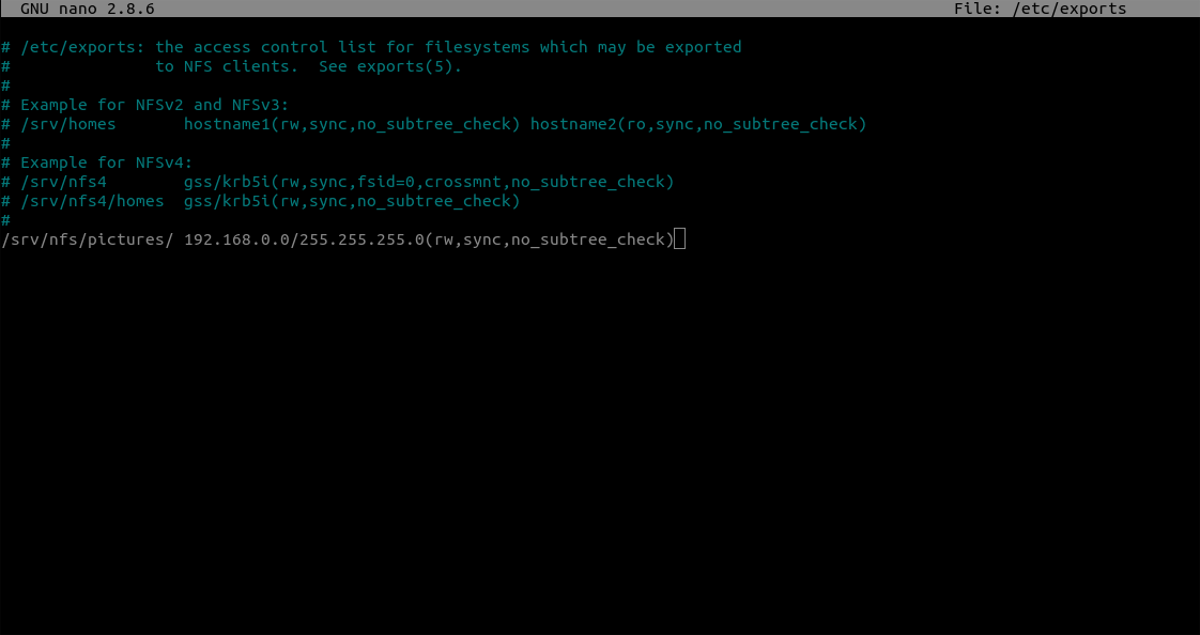
Med monteringen montert, er det på tide å konfigurere eksportkonfigurasjonsfilen. Eksportfilen er veldig viktig, ettersom det er her du må spesifisere hver fildeling som NFS skal bruke.
nano /etc/exports
Inne i eksportfilen går du helt til bunnen og skriver følgende:
/srv/nfs/pictures/ 192.168.0.0/255.255.255.0(rw,sync,no_subtree_check)
Skriv gjerne så mange linjer du vil. Husk at hver aksje trenger sin egen montering, fstab-oppføring og / etc / eksportoppføring.
Merk: lagre eksportfilen med CTRL + O
Oppdaterer endringer
NFS-serveren er i gang, filene erpå rett sted, og alt er klart til bruk. Det eneste som er igjen er å oppdatere endringene som er gjort i eksportfilen. Dette er et viktig trinn siden NFS-serveren ikke vil oppdatere endringer mens den kjører. Gjør endringer med: exportfs -rav
Start om nødvendig serverprosessen i selve systemd ved å bruke systemctl restart kommando.
sudo systemctl restart nfs-server.
Konklusjon
Network File System er et nyttig verktøy. Med det kan brukere enkelt ta eksterne filer og kataloger, og jobbe med dem lokalt akkurat som en fysisk harddisk. Dette er flott, da konkurrerende verktøy for nettverksfilsystem ikke gir brukerne den samme allestedsnærværende og frihet.
Til tross for det er nyttig, foretrekker de fleste detbruk Samba i stedet. Dette er forståelig, for sammenlignet med Samba kan NFS være litt irriterende og kjedelig å sette opp. Hvis du takler den vanskelige installasjonsprosessen, er det imidlertid mye mer verdt det.













kommentarer